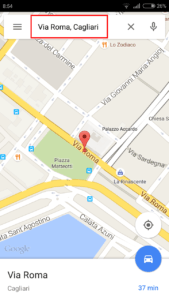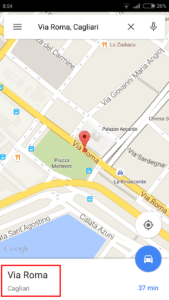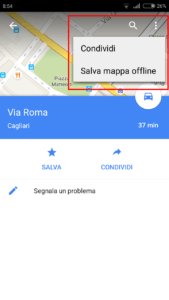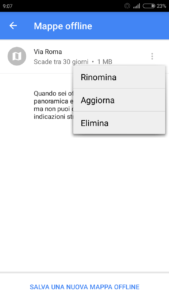Come usare Google Maps offline su Android

Google Maps è sicuramente il navigatore per Android più utilizzato in quanto è il più conosciuto, ma anche perchè è molto preciso e ben realizzato, inoltre è completamente gratuito e facilissimo da usare. Tutti questi mix di elementi, hanno portato a un enorme successo per il navigatore marchiato Google che aveva però la pecca di non poter essere utilizzato offline, quindi senza rete internet. Con tanti aggiornamenti e miglioramenti da parte di Google, questo problema su Maps è scomparso e ora si può salvare la mappa che ci interessa sul proprio dispositivo, permettendo l’uso del navigatore senza bisogno di reti internet, quindi utilizzabile anche nelle zone dove c’è poco o nessun campo.
Le mappe salvate offline, hanno durata 30 giorni, si possono effettuare panoramiche e zoom, ma non si possono cercare, ne visualizzare indicazioni stradali, inoltre le dimensioni massime di una mappa offline sono di 50 km x 50 km, oltre tale soglia, verrà richiesto lo zoom per visualizzare un’area più piccola. Ma ora vediamo tutti i passaggi per usare Google Maps offline su Android:
- Prima di tutto apri Google Maps e accertati di essere collegato a una rete dati o wi fi
- Adesso scegli l’indirizzo dove vuoi arrivare dalla barra di ricerca
- Ora comparirà in basso sulla sinistra l’indirizzo con la città, premici sopra
- Premi sui 3 puntini in alto a destra
- Apparirà ora la schermata con scritto Salva mappa offline
- Ti verrà chiesto se vuoi salvare la mappa, clicca su Salva
- A questo punto chiudi Google Maps
Ora vediamo di usare Google Maps offline:
- Apri Google Maps senza alcuna connessione rete internet collegata
- Premi sulle 3 barre orizzontali in alto a sinistra
- Premi su I tuoi luoghi
- Ora vedrai il nome della tua mappa offline e premici sopra
- Adesso puoi controllare la mappa offline
Per cancellare la mappa che si è voluta salvare offline, andare su:
- I tuoi luoghi
- Visualizza tutte e gestisci
- Premere sui 3 puntini di fianco alla mappa che si vuole eliminare
- Premere su Elimina
La stessa finestra di menù, si può usare anche se si vuole rinominare o aggiornare la mappa.